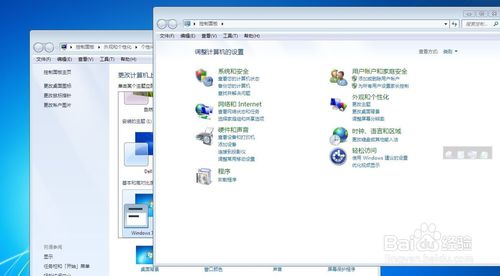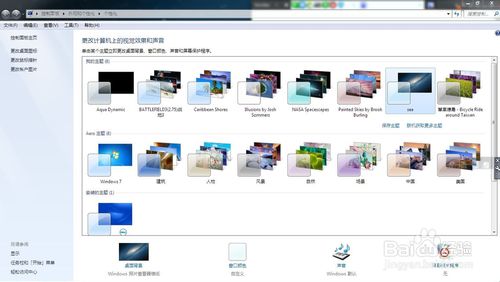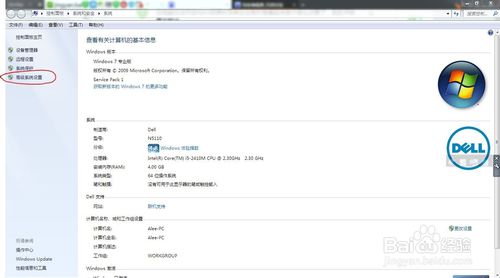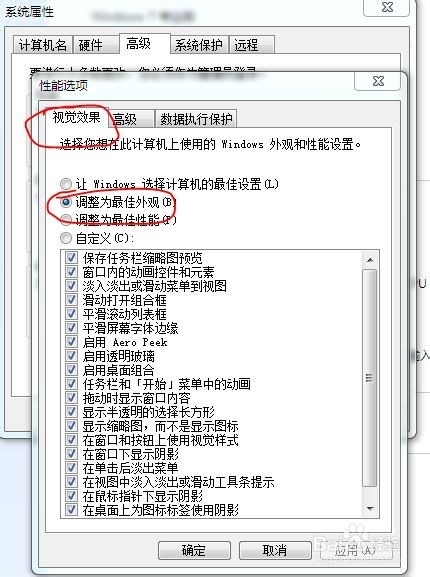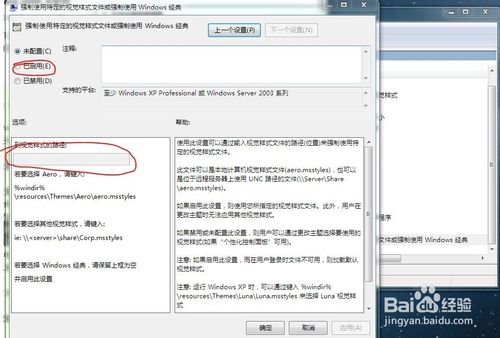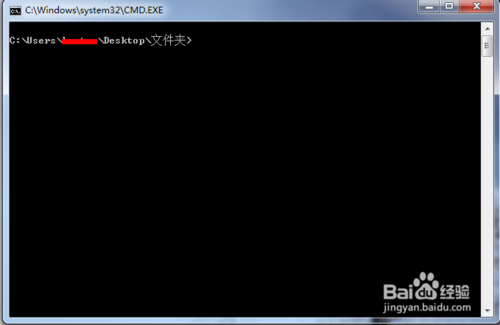现在大家在用装有Win7高版本(家庭高级版及以上)系统的电脑时都喜欢把主题效果全开,因为这样美观漂亮;但是有时可能由于各种原因,我们发现那些漂亮的主题突然不能用了,爱机变成了老式的那种样式。此经验在系统层次上教会你怎样选用自己喜欢的主题,我的爱机我做主,现在开始吧!
工具/原料
- 装有Win7系统的电脑
方法/步骤
- 1
在电脑无法开启Aero效果时菜单及任务栏等看起来就不那么好看了,现在开始着手解决
- 2
首先要保证我们选用了Aero主题;方法:桌面–右击–个性化;从出来的页面中查看本电脑有没有安装相应的主题;如果没有,可以从网上自行下载。
- 3
接下来,我的右击我的电脑–属性–左边栏里选择高级系统设置–高级–性能–设置–选择调整为最佳外观–应用–确定。此时基本上可以修复问题,呼出美妙的Aero效果了;如果还无效,那继续往下看进一步的解决方法。
- 4
在开始菜单里输入gpedit.msc,确定,调出本地组策略编辑器。
- 5
依次进入:用户配置–管理模版–控制面板–个性化;这时显示该电脑的各种视觉设置内容。我们找到强制使用特定的视觉样式文件,双击它,然后先点已启用,其次是在下边的输入栏里输入:%windir%\resources\Themes\Aero\aero.msstyles
应用,保存。
此步骤的意思是从底层上限制系统所能选用的主题,比如我们限制它只能应用带有玻璃效果的主题。操作成功后即使我们在控制面板里选用其他不带效果的主题,现有的主题还是不会变,只能用带有效果的主题。
- 6
重启电脑,问题解决。
这是个人的一些经验,欢迎大家指出其中的不足一起进步
END
注意事项
- 本经验可能无法解决电脑在硬件方面的问题,
- 本经验不适用于Win7家庭普通版;已在Win7专业版上亲测可行